
Nous continuerons à travailler sur la zone des cheveux. Nous nous éloignerons considérablement de la conception originale et nous ferons une structure moins réaliste mais plus burtonienne. Dans tous les cas, vous pouvez évidemment essayer les alternatives et les designs qui vous semblent. Comme vous le savez, je vais pratiquer quelques modifications sur le croquis, mais je suppose que si vous allez travailler sur votre propre croquis, vous aurez plus de facilité car vous devrez simplement tracer les formes. Dans tous les cas, commençons!
Nous irons à outil stylo et nous lui donnerons un trait noir et une couleur de remplissage transparente ou inexistante. La prochaine chose que nous ferons est créer la silhouette. Une fois créé, nous le remplirons d'un dégradé qui commence d'une teinte blanche pure à une teinte blanchâtre mais cette fois plus sale.
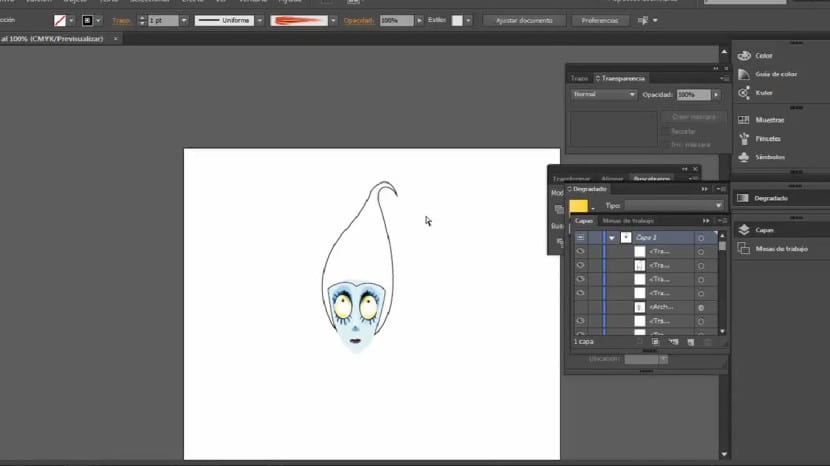
La prochaine chose à faire sera de créer les quatre brins bleu verdâtre que nous voyons, pour cela nous les créerons avec l'outil stylo et bien sûr nous les remplirons d'un gradient ou gradient linéaire et vertical qui part d'un teinte bleuâtre (en bas) assez sombre même un plus vert (en haut).
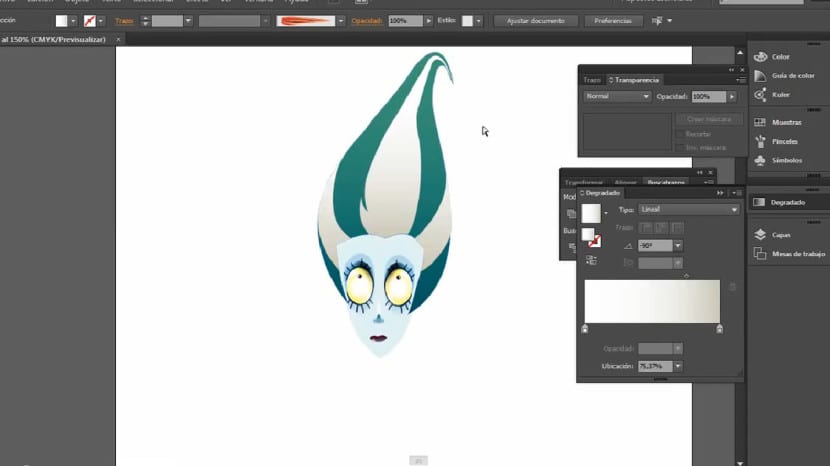
Pour travailler la brillance des cheveux, nous le ferons à nouveau avec l'outil stylo pour créer une brillance qui correspond bien à la texture propre des cheveux. Nous travaillerons à créer une forme avec plusieurs évidements et saillies et de la manière la plus irrégulière et naturelle possible. Nous remplirons à nouveau cet éclat avec un dégradé. Dans ce cas, nous pouvons utiliser différentes combinaisons, Cela dépend de l'effet que nous voulons créer et de l'intensité que nous voulons que cette brillance ait et bien sûr de la coiffure, de la couleur et du look de notre personnage. Dans ce cas, je le remplirai avec un dégradé linéaire et vertical qui commence d'une teinte verte en bas à un bleu clair en haut et un mode de fusion en Clarifier. Une autre alternative qui peut convenir est de créer un dégradé qui commence du noir au blanc et d'appliquer un mode de fusion raster.

Pour créer le verrou dans la zone supérieure du front, nous utiliserons à nouveau l'outil stylo, en mettant l'accent sur le traitement sur les points d'ancrage pour lui donner un aspect flexible et incurvé. Dans ce cas, nous appliquerons un gradient horizontal et linéaire à partir d'un ton blanchâtre (à gauche) à un autre ton grisâtre (sur la droite).
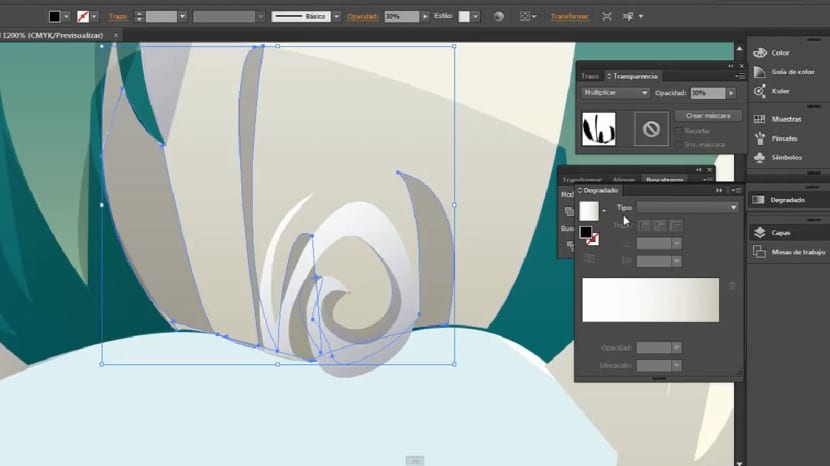
En ce qui concerne les ombres latérales et inférieures, la procédure a été très similaire, mais nous avons modifié l'opacité de chaque pièce pour créer plus de naturel et plus de dynamisme dans l'ensemble de la chevelure. Le but est de créer des nuances, nous éviterons les solutions qui ne fournissent pas un résultat massif, encombré et homogène. Nous allons le faire Jouer avec différents modes de fusion, dans le ombres latérales J'en ai utilisé un opacité inférieure à 30% et avec un mode de fusion en multiplication. Il est essentiel que vous gardiez à l'esprit que ces pièces doivent être irrégulières, elles doivent s'adapter parfaitement à la crinière en alternant entrante et sortante.
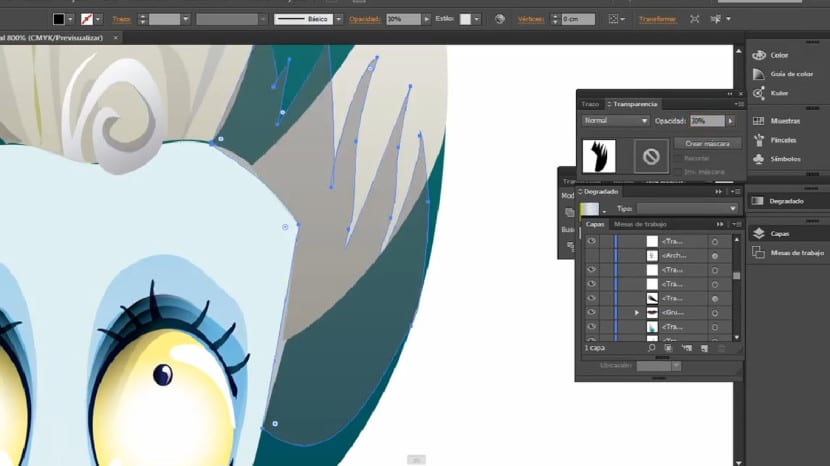
Nous allons continuer à créer les sourcils, pour cela nous allons activer la couche de notre guide, notre croquis. Dans ce cas, nous prendrons l'esquisse de référence originale bien que nous ne la suivrons pas à la lettre, car nous ajouterons quelques modifications. Une fois satisfait de la forme que nous avons créée, nous remplirons à nouveau cette pièce d'un dégradé linéaire et vertical. Dans ce cas, le dégradé commencera d'une couleur verdâtre claire à une couleur bleuâtre plus claire. Une fois cela fait, nous utiliserons l'outil Réfléchir (N'oubliez pas que c'est sur la touche O, ou sur le même bouton de l'outil Rotation). Une fois de plus, une fenêtre pop-up apparaîtra et nous cliquerons sur réfléchissez en prenant l'axe vertical puis en cliquant sur le bouton «Copier». Nous chercherons l'endroit idéal pour placer ces sourcils, dans ce cas, l'endroit idéal est l'ombre créée dans la zone au-dessus des yeux, cela donnera un réalisme beaucoup plus grand.
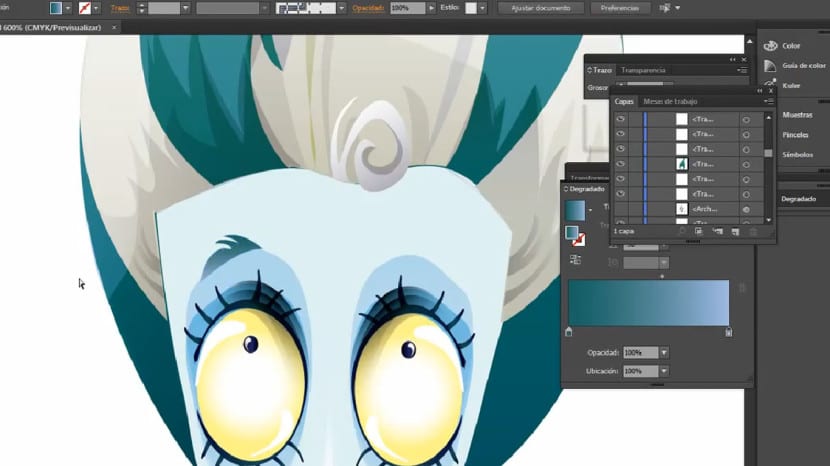
Nous allons créer un petit volume dans la zone inférieure des yeux, nous travaillerons sur la pommette. Nous allons créer avec le stylo une forme similaire à celle que nous voyons et la remplir d'un Je dégrade Laisser aller d'une teinte blanche à une teinte noire, nous appliquerons le mode de fusion raster. En ce qui concerne sa position, il est recommandé qu'il soit dans la zone opposée au sourcil, c'est-à-dire à la limite inférieure de l'ombre puisque de cette façon, nous allons créer une structure plus compacte et équilibrée. Nous ferons en sorte que ce dégradé soit lissé et s'assimile au maximum à la texture créée sur l'arête du nez puisque les deux éléments sont en saillie et devraient provoquer une sensation de profondeur.
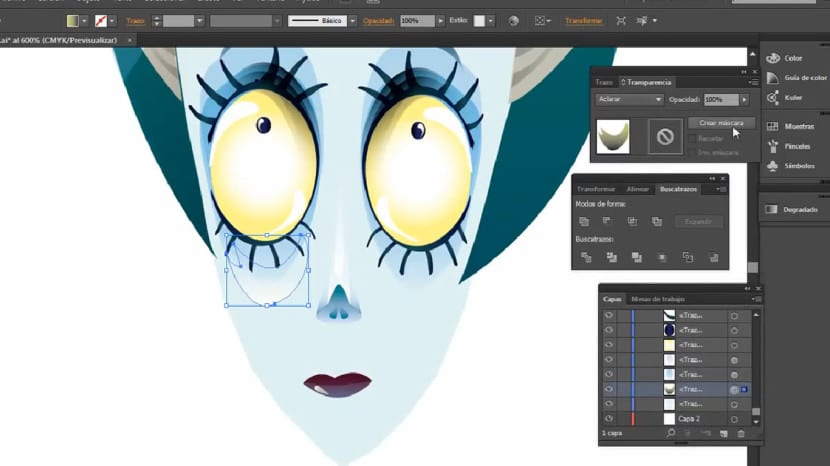
Facile non?
Les détails du visage sont essentiellement finalisés ici, Cela vous a-t-il intéressé? Avez-vous des suggestions, des questions ou des problèmes? Si c'est le cas, n'hésitez pas à le dire et je vous aiderai avec tout ce dont vous avez besoin. Si vous osez réaliser un design similaire au style de Tim Burton en suivant ces indications, n'hésitez pas à le partager avec nous.